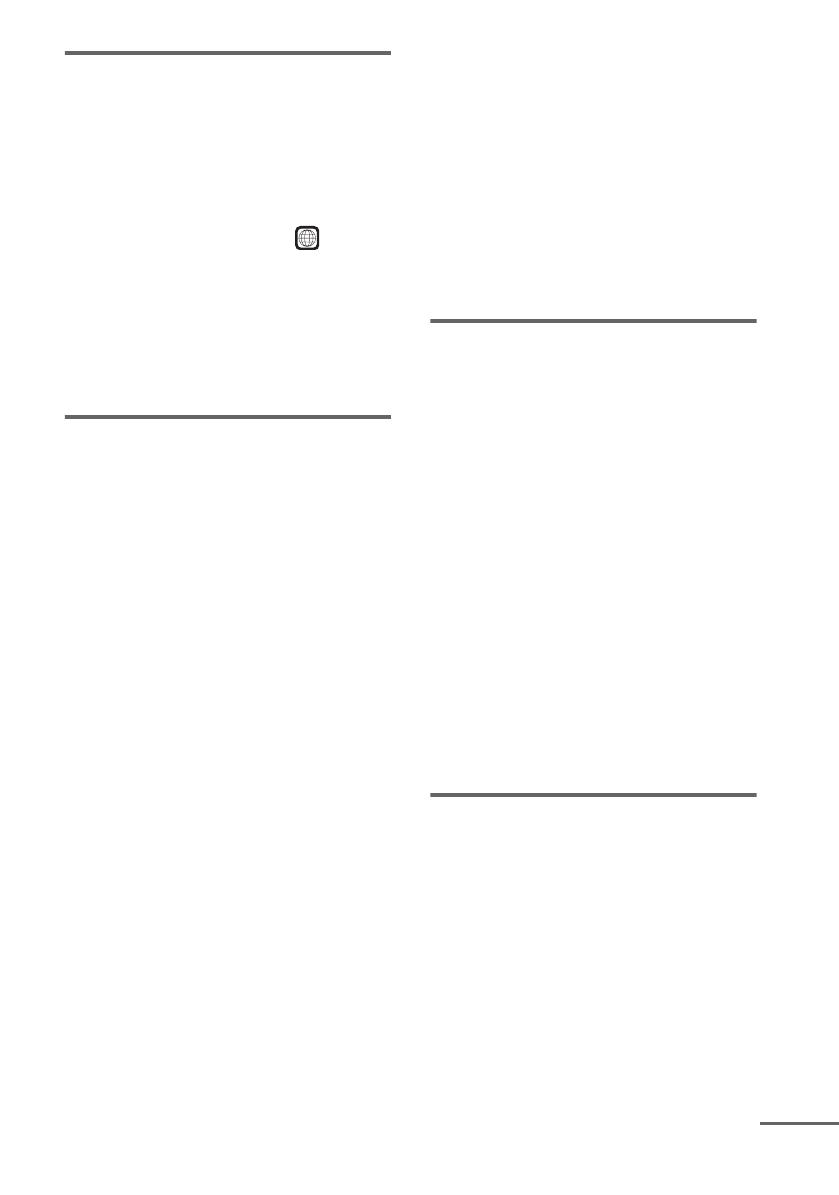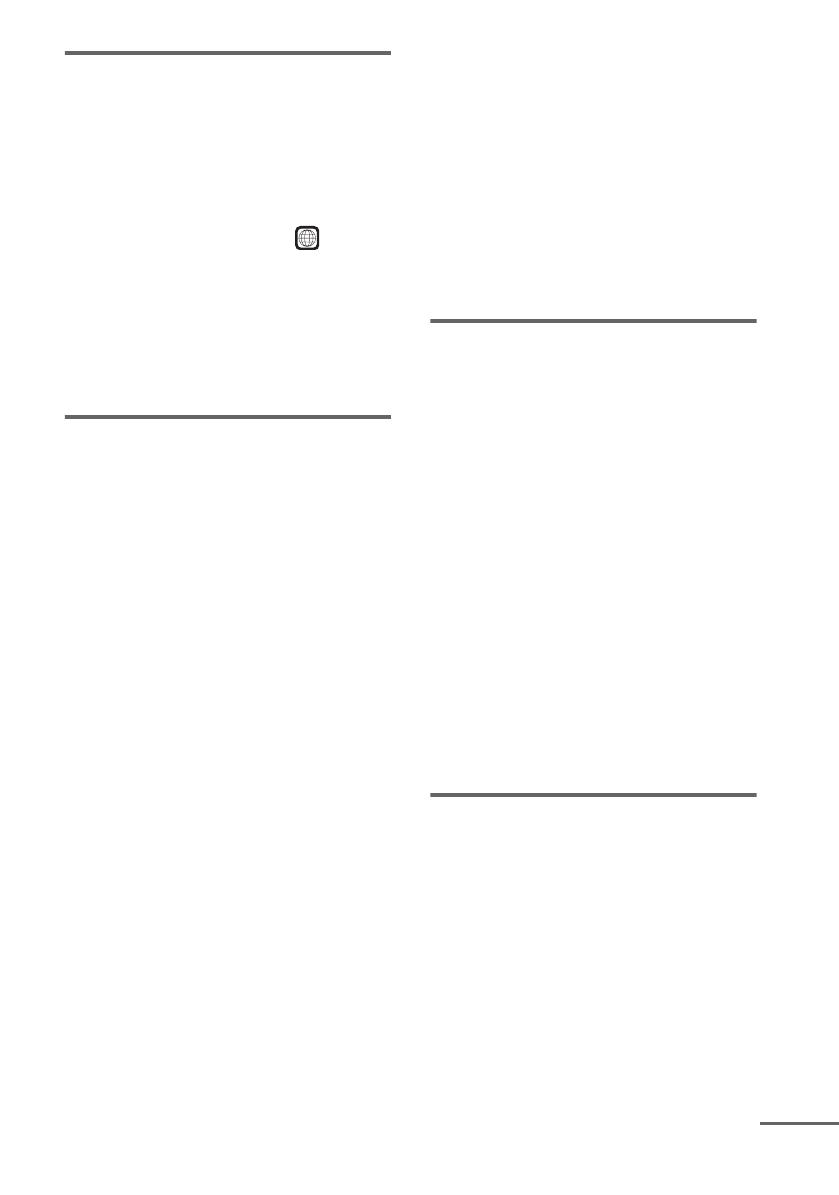
5
CZ
Kód regionu pro DVD, která
lze na tomto systému
přehrávat
Regionální kód systému je uveden na jeho zadní
straně,přičemžplatí,žejemožnopřehrávat
pouze disky DVD, označené stejným
regionálním kódem.
Disky DVD označené symbolem lze
pomocí tohoto systému rovněžpřehrávat.
Pokusíte-li se přehrát jiné DVD, zobrazí se na
televizoru zpráva „Wrong Region” (Nesprávný
region). Na některých discích DVD nemusí být
regionální kód uveden, a přesto tyto disky není
možno v důsledku regionálního omezení
přehrávat.
Disky, které není možno na
tomto přístroji přehrávat
• Disky CD-ROM (s výjimkou, když obsahují
soubory s příponou „.MP3”, „.JPG” nebo
„.JPEG”)
• Disky CD-R/CD-RW, které obsahují záznam
v jiných než následujících formátech:
– formát hudební CD
–formátVideoCD
– formát MP3 (MPEG1 Audio Layer-3)/
JPEG/DivX, které odpovídají normě
ISO9660* Level 1/Level 2 nebo Joliet
• Disky CD-ROM se záznamem ve formátu
PHOTO CD
•Datovéčásti disků CD-Extra
• Super Audio CD
• DVD-ROM/DVD-R/DVD-RW/DVD+R/
DVD+RW v jiném formátu než DivX
odpovídajícímu standardu Universal Disk
Format (UDF)
• DVD-ROM/DVD-R/DVD-RW/DVD+R/
DVD+RW zapsané v režimu Multi Session
• Disky DVD-RAM
• Disky DVD Audio
• Disky DVD s odlišným regionálním kódem
• Disky DVD+R DL (Double Layer -
dvouvrstvé)
• Disky DVD+R/DVD+RW nahrané v režimu
VR (formát pro záznam videa)
• Sekvence fotografií vytvořené po
vyfotografování na DVD videokameře
v režimu VR (formát pro záznam videa)
•Natomtopřístrojinenímožnopřehrávat
disky nestandardního tvaru (například srdce,
čtverec, hvězda). Pokus o jejich přehrávání
může způsobit poškození přístroje.
Nepoužívejte takové disky.
• Disk s nalepeným papírkem nebo samolepkou
• Disky, ze kterých nebyla sejmuta ochranná
přilnavá fólie, celofánová páska nebo
samolepka
* Logický formát souborů asložeknadiscích
CD-ROM, definovaný normou ISO (International
Organization for standardization)
Poznámky k diskům CD-R/
CD-RW/DVD-R/DVD-RW (režim
Video)/DVD+R/DVD+RW
•Vněkterých případech není možné na tomto
systému přehrávat disky CD-R, CD-RW,
DVD-R, DVD-RW (režim video) (DVD-RW
vytvořené ve video režimu mají stejný formát
jako DVD VIDEO), DVD+R nebo
DVD+RW v závislosti na kvalitě záznamu
nebo fyzickém stavu disku nebo
charakteristikách záznamového zařízení.
Kromě toho nelze přehrát disk, který nebyl
správně ukončen. Více informací najdete
v návodu k obsluze záznamového zařízení.
Mějte však na paměti, že některé funkce
přehrávání nemusí být u některých disků
DVD+RW/DVD+R dostupné ani tehdy,
jestliže tyto disky byly správně ukončeny.
•Nenímožnépřehrávat disk zaznamenaný ve
formátu paketového zápisu.
Poznámka k přehrávání disků
DVD a VIDEO CD
Některé operace související s přehráváním disků
DVD a VIDEO CD mohou být úmyslně
nastaveny producentem disku. Protože tento
systém umožňuje přehrávání disků DVD
a VIDEO CD v souladu s obsahem disku,
navrženým producentem disku, nemusejí být
dostupné některé funkce pro přehrávání.
Přečtěte si pokyny dodané s disky DVD nebo
VIDEO CD.
ALL
pokračování